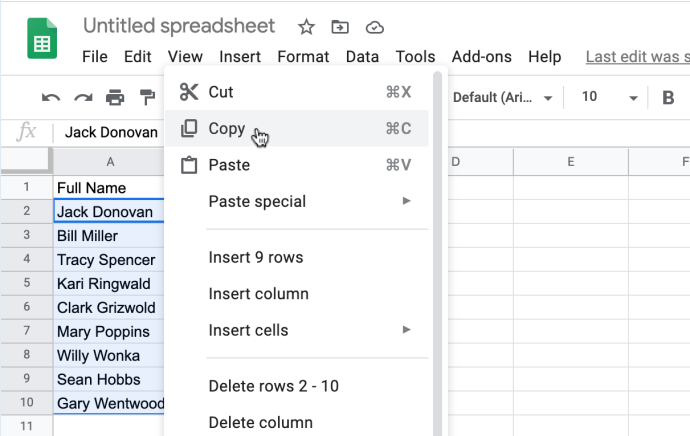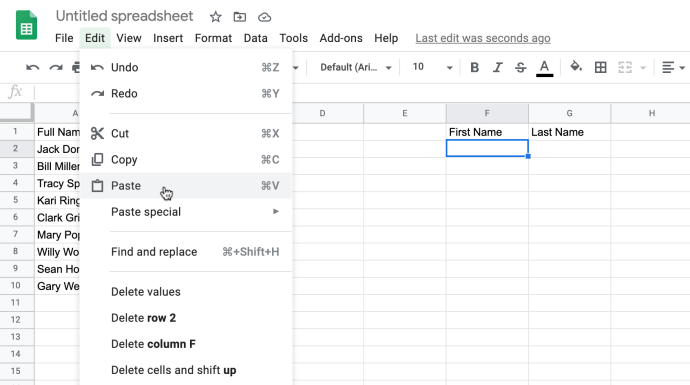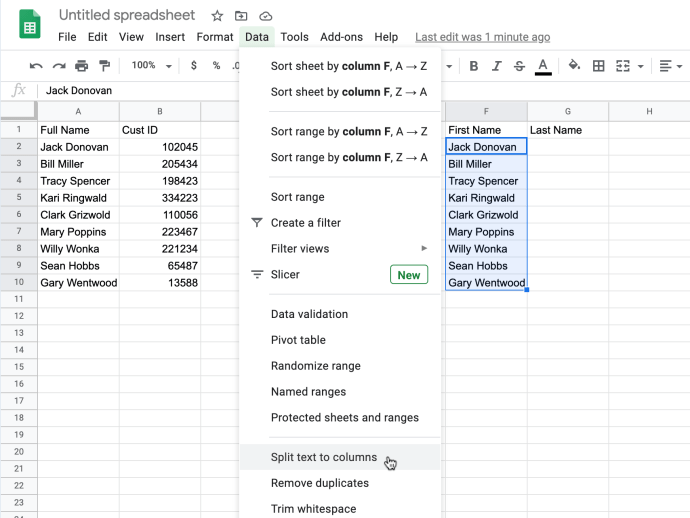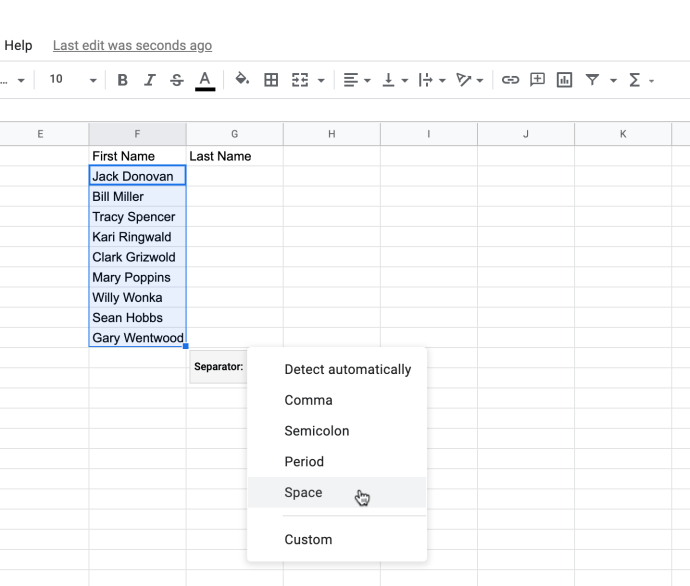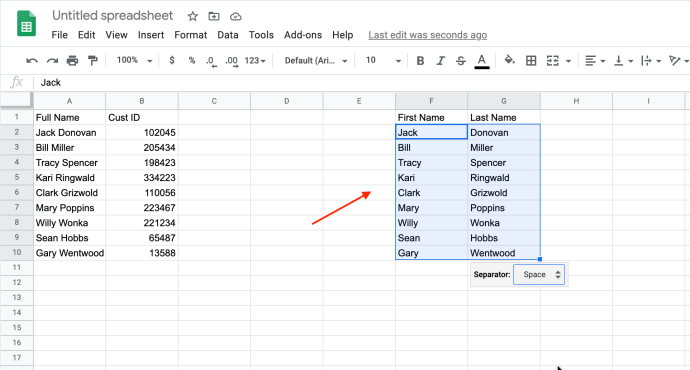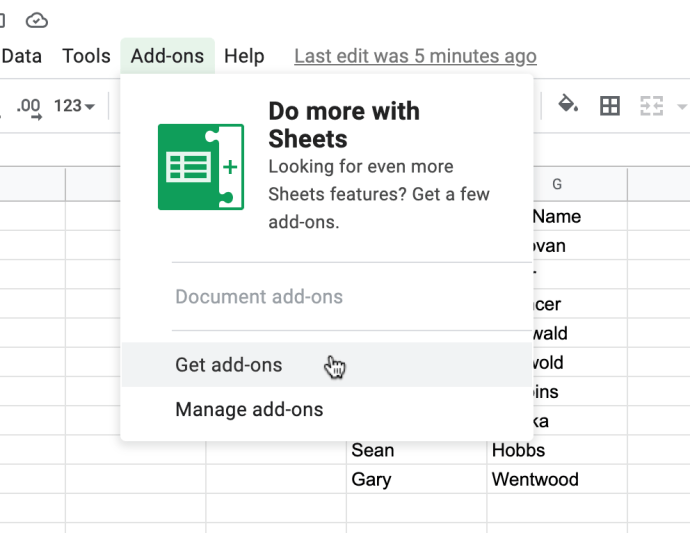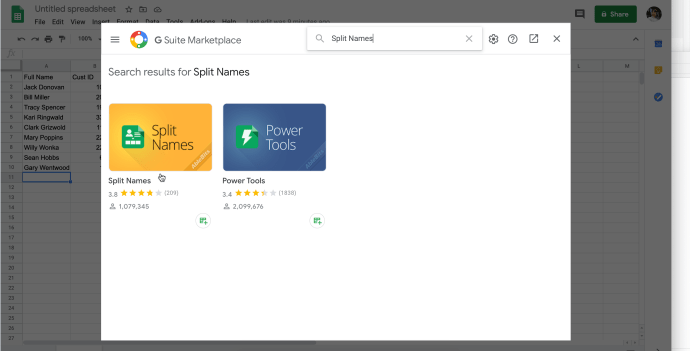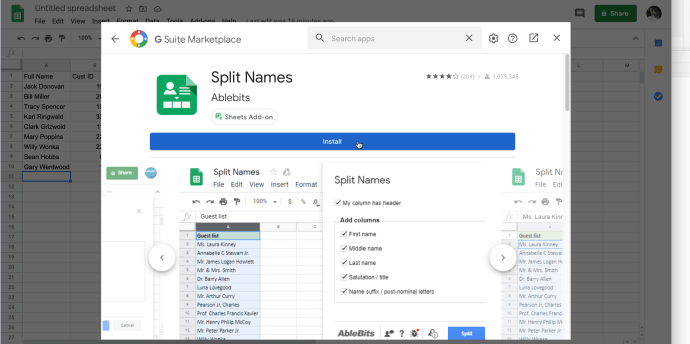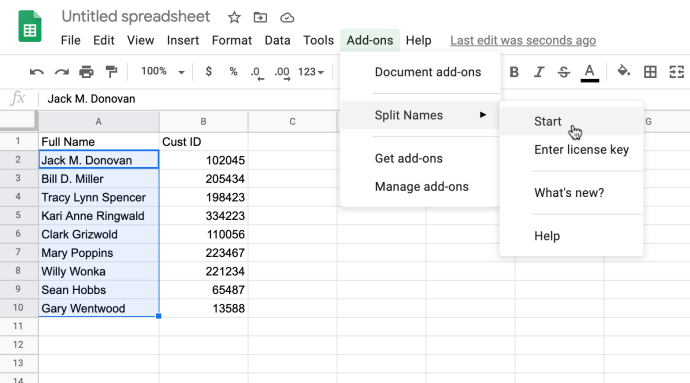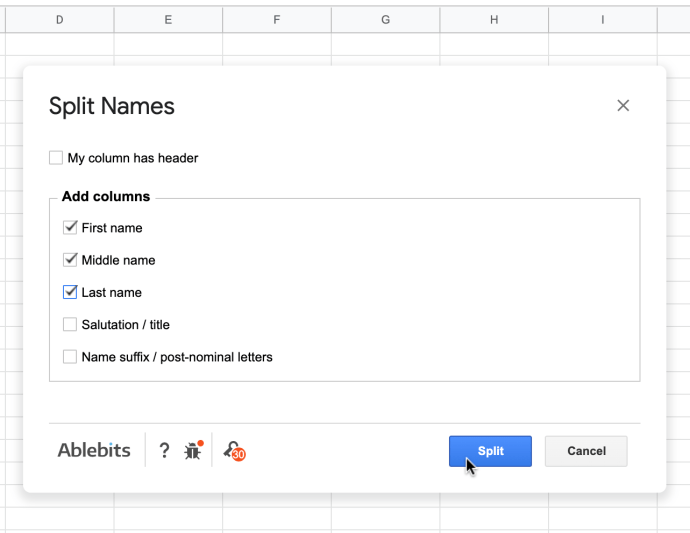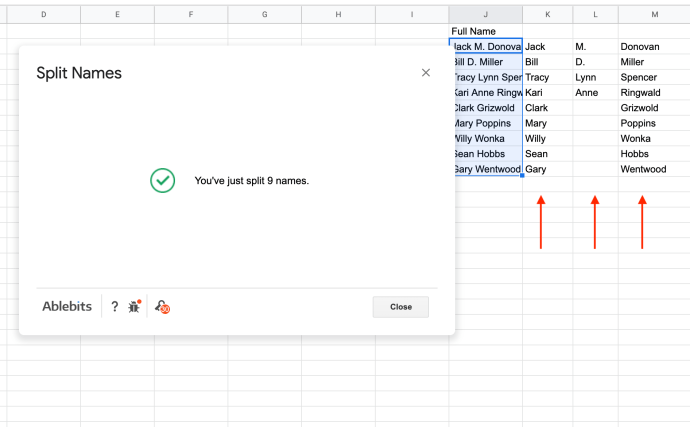Dacă aveți o listă plină de nume, poate fi util să le împărțiți după nume și prenume. Poate fi necesar să creați o listă cu numele de familie ale clienților sau angajaților dvs., iar prenumele sunt utile pentru salutări și mesaje.

Există multe moduri diferite de a împărți o coloană cu nume complete în coloane separate în Foi de calcul Google. Să analizăm două metode simple și eficiente pe care le poți folosi.
Utilizați instrumentul Împărțire text în coloane
Iată cel mai simplu mod de a împărți numele complete în coloane diferite folosind instrumentele Foi de calcul Google.
- Creați o copie a celulelor din coloana cu numele complete. Instrumentul Împărțire text în coloane va modifica numele găsite în coloana pe care ați împărțit-o. Dacă doriți să păstrați intacte numele inițiale, ar trebui să aplicați suplimentul la o versiune copiată a coloanei originale.
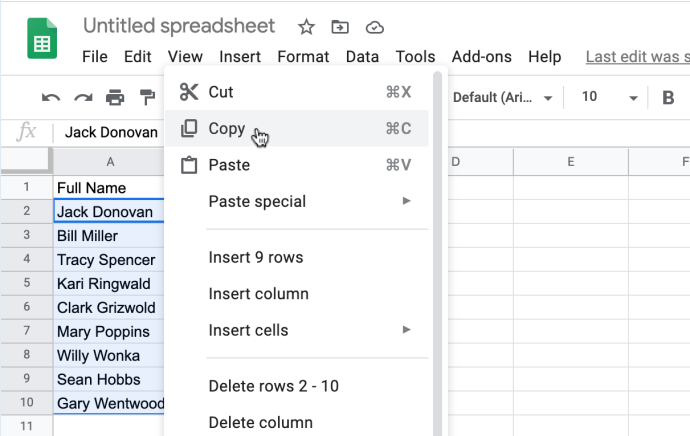
- Lipiți numele în celula cea mai de sus din coloana în care doriți să se împartă.
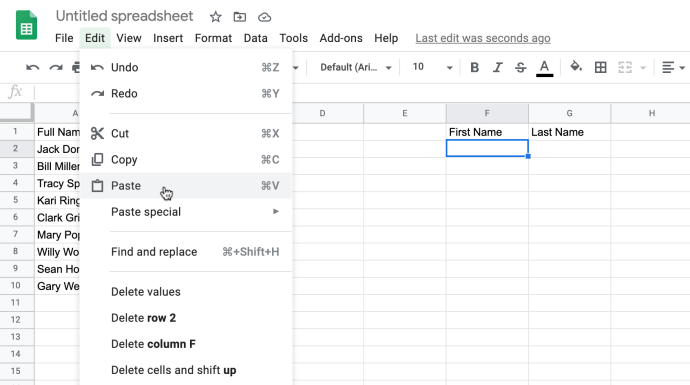
- Selectați celulele nou lipite, selectați "Date" din meniul de sus, apoi faceți clic pe „Divizați textul în coloane.”
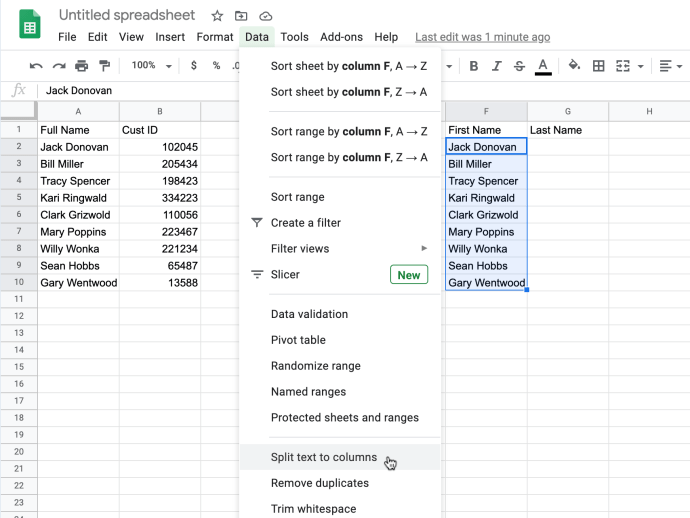
- Pasul anterior împarte automat datele dvs., dar trebuie să alegeți a Separator înainte de apariția despărțirii. În Meniu derulant Separator, Selectați "Spaţiu”, care împarte numele în spații pentru a separa numele și numele de familie în celule separate.
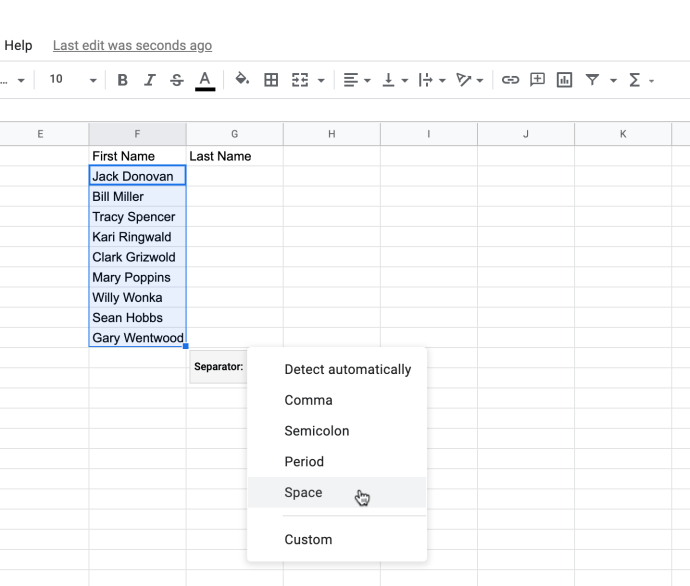
- După împărțirea numelor, celulele ar trebui să arate ca următoarea imagine:
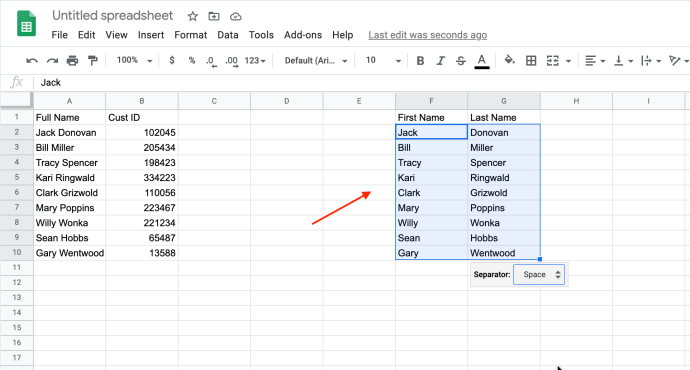
Dacă fiecare nume de pe lista ta constă doar dintr-un prenume și un nume de familie, metoda de mai sus le împarte clar în două.
Pentru a separa numele cu inițialele din mijloc sau cu nume de mijloc scrise, urmați aceeași procedură ca mai sus, cu excepția faptului că va împărți toate cele trei nume în celule adiacente.

Rețineți că amestecarea celulelor prenumelui și prenumelui cu cele care includ nume de mijloc sau inițiale va duce la structuri necorespunzătoare ale coloanelor, așa cum se arată ȘI mai sus.
Separarea numelor complete cu prenume cu două cuvinte, cratime sau apostrofe
Utilizarea virgulelor (Nume, Prenume) oferă mai multă flexibilitate atunci când vine vorba de separarea numelor în foile Google. Dacă numele complete separă prin virgulă, alegeți "Virgulă" Separator in loc de "Spaţiu" unu.
Acest scenariu este util atunci când trebuie să afișați corect nume specifice, cum ar fi „Oswald, Betty Grace” sau „Riley, Mary Kate”. Funcționează și pentru nume cu cratime și apostrofe. Atâta timp cât aveți virgule între fiecare parte a numelor, "Virgulă"Separator va funcționa perfect.

Utilizați un supliment Google Sheets pentru a separa numele complete
Dacă aveți nevoie de nume de mijloc care NU greșesc alinierea celulelor, instalarea suplimentului Split Names ar putea fi mai convenabilă. Extensia nu este gratuită, dar este relativ accesibilă și include o perioadă de probă de 30 de zile. Urmați acești pași pentru a instala Split Names.
- Click pe „Suplimente” în partea de sus a paginii, apoi faceți clic „Obțineți suplimente”
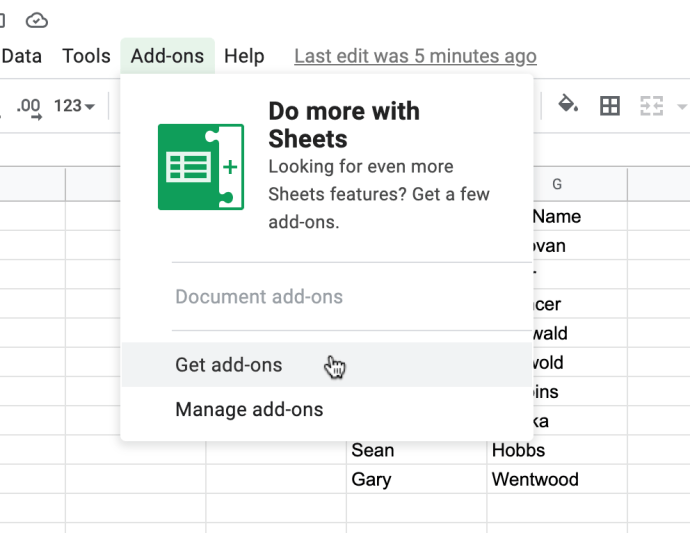
- În bara de căutare, tastați „nume împărțite”, apoi faceți clic pe supliment pentru a deschide pagina acestuia
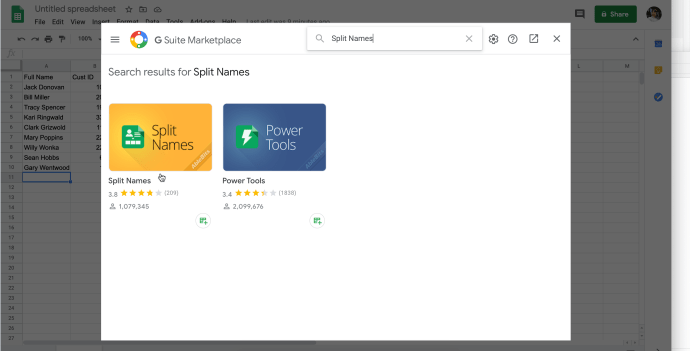
- Clic "Instalare" și urmați instrucțiunile.
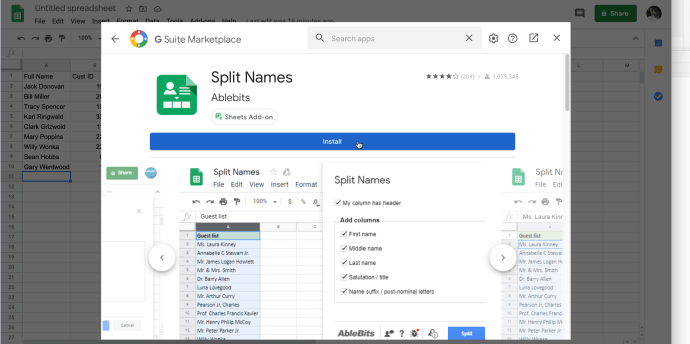
Cum să utilizați suplimentul Split Names în Foi de calcul Google
- Selectați celulele cu nume complete din coloană, apoi selectați „Suplimente -> Nume împărțite -> Start”
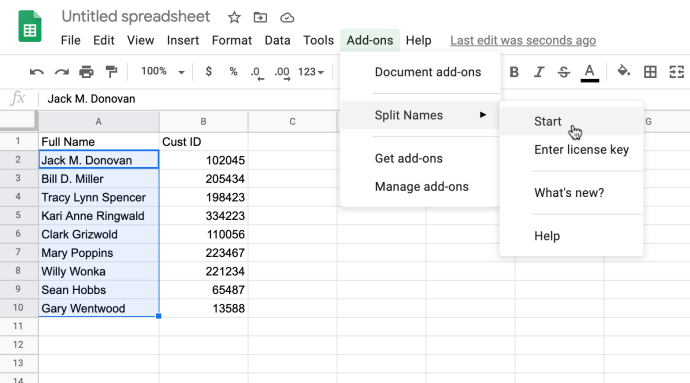
- Verificați și debifați opțiunile de nume:
Nume
Al doilea prenume
Nume
Salutare/titlu
Sufixul numelui/litere post-nominale
Coloana mea are un antet
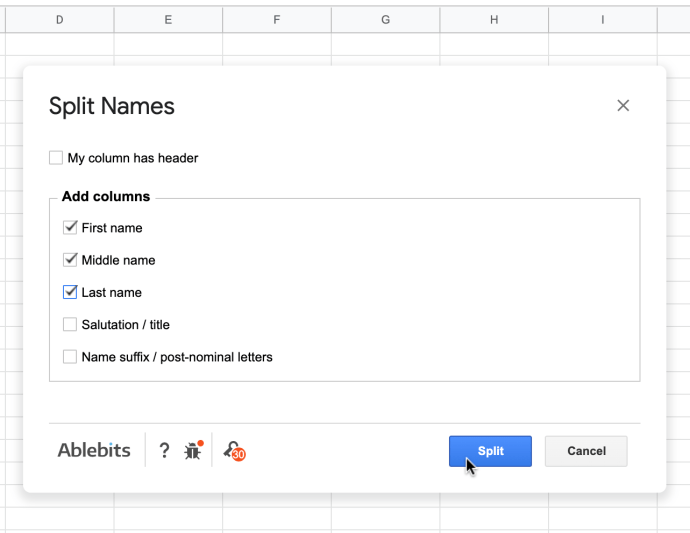
- Selectați "Despică" iar rezultatele dvs. ar trebui să fie similare cu imaginea de mai jos
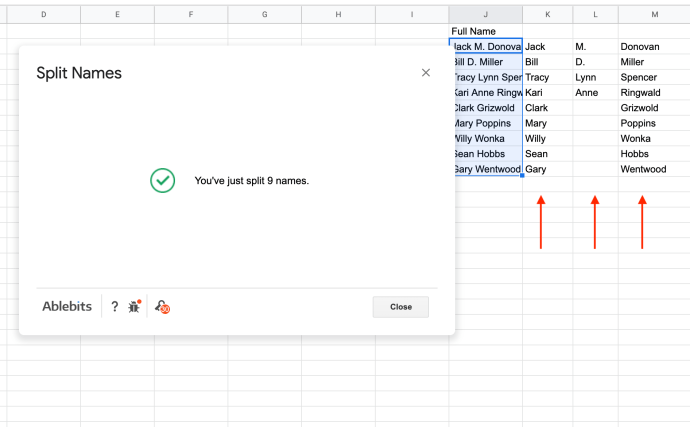
Când selectați "Despică," suplimentul va crea coloane noi și va adăuga automat anteturi la fiecare, cu excepția cazului în care ați debifat „Coloana mea are un antet” opțiune.
Este clar că acest supliment este foarte eficient și separă cu ușurință numele complete.

După ce faci clic pe "Despică," veți obține trei coloane separate. Dacă există mai multe nume de mijloc, toate intră în coloana Nume de mijloc.
Câteva cuvinte despre nume onorifice, sufixe și nume complexe
Suplimentul Google Sheets Split Names de la Ablebits este flexibil și acoperă multe tipuri diferite de nume. De asemenea, puteți verifica sufixele/literele post-nominale, cum ar fi Jr./Sr. și titluri post-nominale precum Esq. sau Ph.D.
Dacă numele complet al unei persoane nu conține un titlu sau un sufix, câmpul acesteia va rămâne necompletat.
Alte metode fac dificilă separarea numelor de familie complexe, dar acest program de completare recunoaște că prefixele precum „de” sau „von” fac parte din numele de familie.
Indiferent de beneficiile uimitoare ale suplimentului, acesta nu este infailibil. De exemplu, instrumentul împarte numele de familie al celebrului fizician Van der Graaff în al doilea nume Van și numele de familie der Graaff.
În încheiere, utilizarea suplimentului Split Names în Foi de calcul Google este mai convenabilă și este mult mai bună la gestionarea numelor, prefixelor și sufixelor. Dezavantajul este că suplimentul necesită ceva timp pentru a genera noi coloane pentru liste mari. De asemenea, unii utilizatori preferă să nu se bazeze deloc pe suplimente, mai ales dacă este necesar să plătească pentru ele.
Dacă decideți să utilizați Divizarea textului în coloane, veți avea rezultate mai rapide. Fiecare parte a numelui complet va intra în coloane diferite. Această metodă este mai rapidă, dar poate fi o bătaie de cap să rotunjiți toate numele de familie sau al doilea nume.
De asemenea, puteți prefera să utilizați formule în loc de aceste metode. Indiferent de abordarea pe care o alegeți, Google Sheets face acest proces destul de simplu.